Win10应用提示nvspcap.dll没有被指定在Windows上运行怎么办 Win10应用提示nvspcap.dll没有被指定在Windows上运行解决办法
时间:2024-12-27 16:48:55 301浏览 收藏
从现在开始,我们要努力学习啦!今天我给大家带来《Win10应用提示nvspcap.dll没有被指定在Windows上运行怎么办 Win10应用提示nvspcap.dll没有被指定在Windows上运行解决办法》,感兴趣的朋友请继续看下去吧!下文中的内容我们主要会涉及到等等知识点,如果在阅读本文过程中有遇到不清楚的地方,欢迎留言呀!我们一起讨论,一起学习!
解决Win10应用提示“nvspcap.dll没有被指定在Windows上运行”问题
遇到Win10应用提示“nvspcap.dll没有被指定在Windows上运行”的错误?别担心,以下步骤将帮助您解决这个问题。
- 打开命令提示符: 按下Win + R键,输入“cmd”,然后按回车键打开命令提示符窗口。
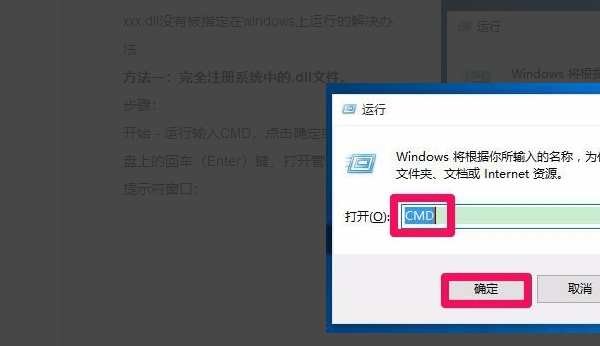
- 执行注册修复命令: 在命令提示符窗口中,粘贴并执行以下命令:
for %1 in (%windir%\system32\*.dll) do regsvr32.exe /s %1
然后按回车键。 这将尝试重新注册系统目录下的所有DLL文件。
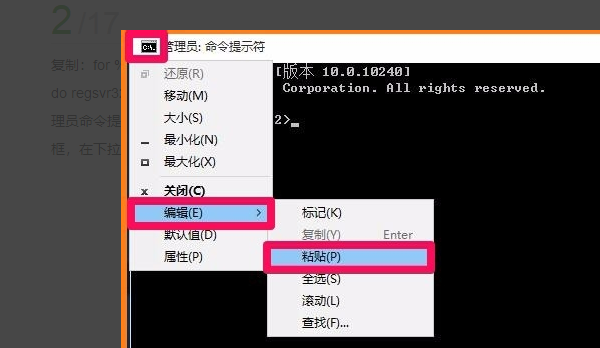
- 重复执行命令(如有必要): 命令执行完成后,您可以再次执行相同的命令。这有助于确保所有DLL文件都被正确注册。
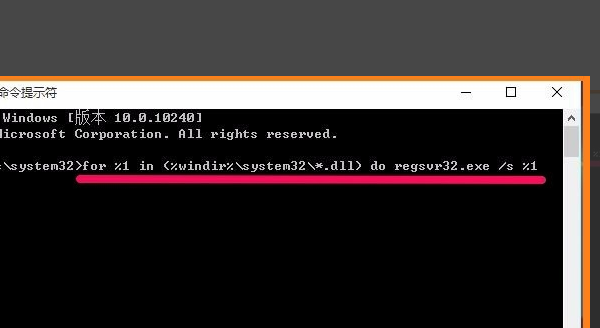
- 等待命令完成: 命令执行过程中,命令提示符窗口会持续滚动显示信息。请耐心等待,直到滚动停止。完成之后,关闭命令提示符窗口。
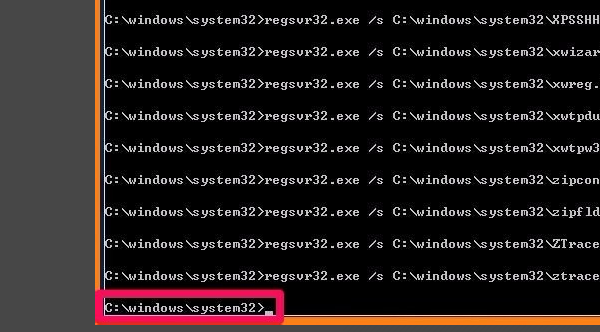
通过以上步骤,您应该能够解决“nvspcap.dll没有被指定在Windows上运行”的问题。如果问题仍然存在,建议您尝试重启电脑或搜索更具体的解决方案。
本篇关于《Win10应用提示nvspcap.dll没有被指定在Windows上运行怎么办 Win10应用提示nvspcap.dll没有被指定在Windows上运行解决办法》的介绍就到此结束啦,但是学无止境,想要了解学习更多关于文章的相关知识,请关注golang学习网公众号!
相关阅读
更多>
-
501 收藏
-
501 收藏
-
501 收藏
-
501 收藏
-
501 收藏
最新阅读
更多>
-
414 收藏
-
219 收藏
-
111 收藏
-
130 收藏
-
491 收藏
-
320 收藏
-
403 收藏
-
461 收藏
-
265 收藏
-
210 收藏
-
182 收藏
-
465 收藏
课程推荐
更多>
-

- 前端进阶之JavaScript设计模式
- 设计模式是开发人员在软件开发过程中面临一般问题时的解决方案,代表了最佳的实践。本课程的主打内容包括JS常见设计模式以及具体应用场景,打造一站式知识长龙服务,适合有JS基础的同学学习。
- 立即学习 543次学习
-

- GO语言核心编程课程
- 本课程采用真实案例,全面具体可落地,从理论到实践,一步一步将GO核心编程技术、编程思想、底层实现融会贯通,使学习者贴近时代脉搏,做IT互联网时代的弄潮儿。
- 立即学习 516次学习
-

- 简单聊聊mysql8与网络通信
- 如有问题加微信:Le-studyg;在课程中,我们将首先介绍MySQL8的新特性,包括性能优化、安全增强、新数据类型等,帮助学生快速熟悉MySQL8的最新功能。接着,我们将深入解析MySQL的网络通信机制,包括协议、连接管理、数据传输等,让
- 立即学习 500次学习
-

- JavaScript正则表达式基础与实战
- 在任何一门编程语言中,正则表达式,都是一项重要的知识,它提供了高效的字符串匹配与捕获机制,可以极大的简化程序设计。
- 立即学习 487次学习
-

- 从零制作响应式网站—Grid布局
- 本系列教程将展示从零制作一个假想的网络科技公司官网,分为导航,轮播,关于我们,成功案例,服务流程,团队介绍,数据部分,公司动态,底部信息等内容区块。网站整体采用CSSGrid布局,支持响应式,有流畅过渡和展现动画。
- 立即学习 485次学习
